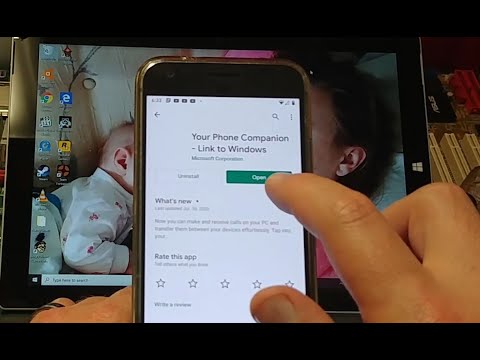
- يمكن لتطبيق Your Phone Companion الآن دعم سحب الملفات وإفلاتها بين جهاز كمبيوتر يعمل بنظام Windows 10 وجهاز Galaxy ، والعكس صحيح.
- هذه الميزة متاحة حاليًا فقط لمشتركي Windows Insider الذين يقومون بتشغيل الإصدار 1.5 على الأقل من التطبيق أو إصدار أحدث.
- أضافت Samsung و Microsoft مؤخرًا دعمًا لنسخ النصوص والملفات ولصقها على سفن Galaxy الرئيسية المختارة.
مايكروسوفترفيق هاتفك تلقى التطبيق للتو دعمًا لسحب الملفات وإفلاتها بين أجهزة الكمبيوتر التي تعمل بنظام Windows 10 وهواتف Galaxy الذكية أو الأجهزة اللوحية. الشهر الماضي ، سامسونج أعلن دعمه لنسخ / لصق النصوص والوسائط من وإلى أجهزة الكمبيوتر التي تعمل بنظام Windows 10. لكن ميزة السحب والإفلات الجديدة هذه لها بعض القيود.
تذكر الشركة أن المستخدمين يمكنهم فقط إرسال 100 ملف في المرة الواحدة ، ويجب ألا يتجاوز حجم كل ملف 512 ميجا بايت. المجلدات غير مدعومة حاليًا أيضًا. العملية مباشرة إلى حد ما ، على الرغم من أنها متاحة فقط لمشتركي Windows Insider في الوقت الحالي. للوصول إلى هذه الميزة ، سيحتاج المستخدمون إلى تشغيل v1.5 على الأقل أو أعلى من تطبيق Your Phone Companion على هواتفهم الذكية أو الأجهزة اللوحية Galaxy المتوافقة.

إذا كنت تنقل الملفات من جهاز كمبيوتر يعمل بنظام Windows 10 إلى هاتف / جهاز لوحي Galaxy ، فيمكنك النقر على الإشعار للتحقق من الملفات التي تم إرسالها. ستكون الملفات موجودة أيضًا في مجلد التنزيل الافتراضي على هاتفك.
إذا كنت جديدًا في هذه العملية ، تشرح Microsoft كيفية عملها:
للسحب من تطبيق المعرض:
بمجرد فتح شاشة الهاتف في تطبيق هاتفك ، استخدم الماوس للتنقل إلى ألبوماتك وحدد واحدة.
اضغط لفترة طويلة على الصورة حتى تظهر علامة اختيار ، ثم حررها. إذا كنت ترغب في تحديد صور إضافية ، فيمكنك القيام بذلك عن طريق النقر عليها.
استخدم الماوس للضغط طويلاً على الصورة (الصور) التي حددتها ، وستظهر صورة مصغرة. اسحب الصورة (الصور) إلى الموقع الذي تريده على جهاز الكمبيوتر الخاص بك. سيتغير المؤشر ليقول نسخ عندما تكون قادرًا على الإسقاط.
سحب الملفات من جهاز الكمبيوتر الخاص بك إلى هاتفك:
بمجرد فتح شاشة الهاتف في تطبيق Your Phone ، استخدم الماوس لتحديد الملف (الملفات) التي ترغب في نقلها واسحبها إلى نافذة تطبيق Your Phone. سيتغير المؤشر ليقول "نسخ" عندما تكون قادرًا على الإفلات.
حرر الماوس وسيبدأ نقل ملفك (ملفاتك). سيظهر مؤشر تقدم لبضع ثوان.
لا توجد أي معلومات حول متى ستكون هذه الميزة متاحة على نطاق أوسع ، ولكن نظرًا لكونها مفتوحة بالفعل ، فإننا نفترض أنها لن تستغرق وقتًا أطول. إذا كنت تمتلك هاتفًا ذكيًا من نوع Galaxy وجهاز كمبيوتر يعمل بنظام Windows 10 ، فهناك سبب وجيه لتجربة ذلك عندما يكون متاحًا على نطاق أوسع.
مصدر: مايكروسوفت
عبر: Android Central


